点赞再看,养成习惯;不登高山,不知天之高也。
微信搜索【亦心Excel】关注这个不一样的自媒体人。
本文 GitHub https://github.com/hugogoos/Excel 已收录,包含Excel系统学习指南系列文章,以及各种Excel资料。
平时在制作Excel表格的时候,为了数据的查阅统计,我们经常会为数据加上需要,这样在统计数据量,查看某条记录的时候就会很方便。
今天小编就带大家来看看怎么一劳永逸的制作一个自动更新的序号。

在介绍一劳永逸的方法之前,我们先来看看一些常规方法。
鼠标拖动法:
这个方法很简单就是在数据的第一行第二行第一个单元格分别输入数字1,2然后选择这两个单元格,鼠标放到单元格右下角边框上,当鼠标变成黑色十字,向下拖动鼠标。

如上图动态演示效果,操作起来也很方便。如果表格基本不会发生变化,这种方法无疑是最简单的。但是上图中也演示了这种方法的一些缺陷,比如删除行,插入行,隐藏行以后序号就不连续。
ROW函数法:
ROW()函数主要作用就是获取函数函数所在行的行号。
这个方法也很简单只要在数据的第一行第一列中输入「=ROW()」,然后用鼠标自动填充功能拖动一下即可。
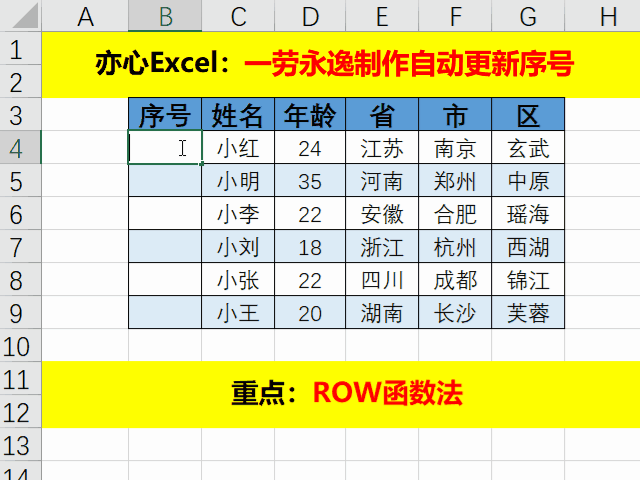
首先上图示例中用的公式是「=ROW()-3」,这因为B4这个单元格上面还有3行记录,所以要「-3」,大家也要根据自己的实际情况进行调整。
ROW函数法操作上也是很简单,但是也是存在很多问题,比如插入行,隐藏以后序号就不连续。但是删除行以后序号还是连续的,这点比鼠标拖动法要强上一些。当然在一些特定场景下还是可以使用的。
这里插入行的问题可以通过「Ctrl+T」把表格转换为超级表格来解决,下文会详细讲解。
说完这两个简单常规方法,我们也知道了在制作序号时候可能遇到的问题,下面我们就来,说说一劳永逸法是怎么做的,是否能解决之前所面临的问题。
一劳永逸法:SUBTOTAL函数
首先SUBTOTAL函数是一个分类汇总,功能很强大,其中第一个参数:计算类型,就有22个可选值。今天我们主要是为了讲解制作自动序号,就不详细对SUBTOTAL函数做整体介绍了,后面函数相关章节小编会做详细讲解的。

如上图,我们直接看我们需要用到的公式「=SUBTOTAL(103,$C$4:C4)」,其中「103」表示计算类型「COUNTA」函数,即计算非空单元格数量并且不计算隐藏区域的数据,「$C$4」表示绝对位置C4,「$C$4:C4」表示计算C4到C4一共有几个非空单元格,显然就是C4这1个,如果是「$C$4:C5」表示的就是计算C5到C4有几个非空单元格,那么就是C4,C5这2个。这就是SUBTOTAL函数法的基本原理。
下面我们来看看实际操作效果:
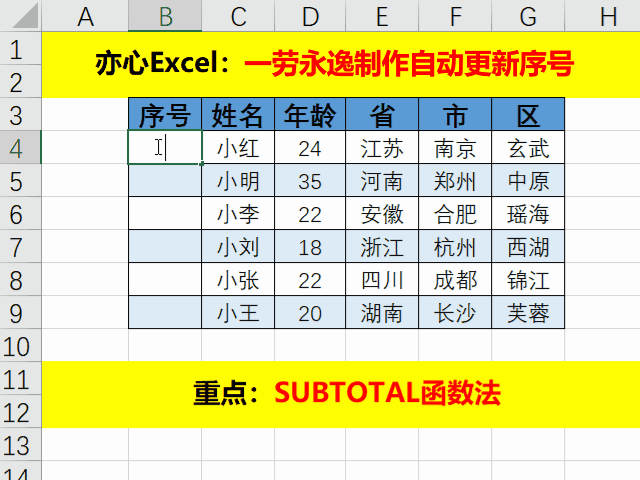
仔细观看了上面示例,会发现小编演示了筛选数据后编号没变,删除行后编号没变,隐藏行后编号也没变。基本上解决了前文说到的问题。细心的同学应该也发现了我没有演示插入行。
下面我们来单独说说插入行的情况,首先插入空行以后,现有的序号都是不变的,还是正确显示,也就是对空行不做处理,这也体现了SUBTOTAL函数可以处理非连续区域序号。
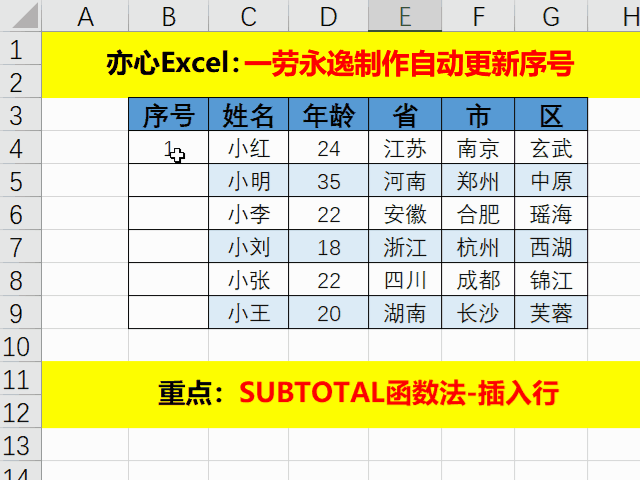
其次正常思维插入一个空白行,那么自然这一行是啥也没有,也不会有序号公式,这时如果需要,手动添加把空白行的序号公式加上就可以了。
如果感觉手动添加很麻烦也可以通过快捷键「Ctrl+T」把表格转换为超级表格,这样再插入行就会自动带上序号公式。
操作方法也很简单,直接选择数据区域按「Ctrl+T」,或者先按「Ctrl+T」再选择数据区域都可以。
下面我们来具体操作:
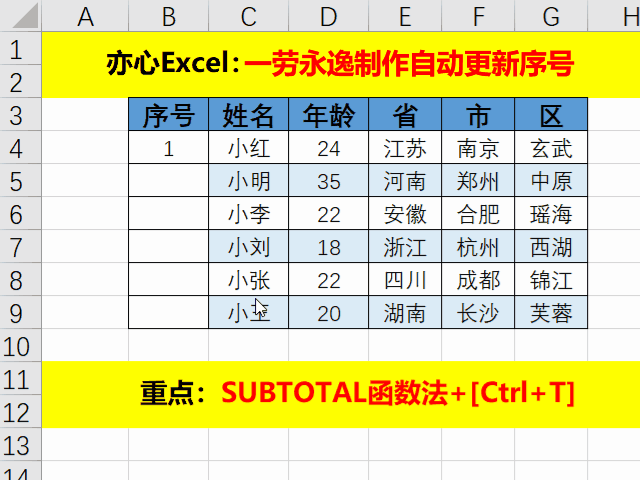
当添加了空行以后,我们会发现序号是和上面一个序号相同的,只有姓名列有值的时候序号才会变,这也是合理的,如果都没有值不就和空行一样了吗,这一行也就没有意义了。
如果你有感兴趣的功能,可以告诉小编哦,小编会为你写一篇相应的文章。当然是先到先写哈,我会列一个计划表,尽量满足大家的需求,所以如果下一篇不是你要的文章,请不要着急,可能就在下下篇。记得告诉小编你想学习的功能哦。
持续更新,可以微信搜索「 亦心Excel 」第一时间阅读,本文 GitHub https://github.com/hugogoos/Excel 已经收录,包含Excel系统学习指南系列文章,欢迎Star。























 1290
1290











 被折叠的 条评论
为什么被折叠?
被折叠的 条评论
为什么被折叠?








